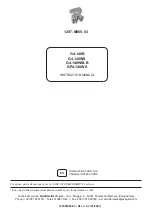31
Disposition
Fig. 4-10
OPTIMISATION/MINIMISATION
Page
Optimisation de stabilité de marche/ Minimisation
des masses..
On accède à cette page par la
touche OPT/MIN
(
5
,
Fig. 4-7
)
lorsqu’elle est visible à l’écran à la suite du
lancement de mesure.
Les commandes possibles pendant tout le cycle sont :
1 -
Touche HELP
- Sélection de texte d’AIDE sur le
fonctionnement courant.
2 -
Touche BALANCING
- Ouverture de la page
ÉQUILIBRAGE.
3 -
Touche OPTIMISATION
- Lance
le cycle
d’optimisation
4 -
Touche MINIMISATION
- Lance
le cycle de
minimisation.
5 -
Touche ESC
-
-
Retour à l’écran ÉQUILIBRAGE/MENU PRINCIPAL.
6 -
Touche REPRISE OPT/MIN PRECEDENTE
- Reprise du cycle d’optimisation/minimisation
précédemment interrompu.
7 -
Touche CONFIRMATION
- Permet de confirmer/
saisir le positionnement de la roue, comme l’exige le
programme.
8 -
Touche RETOUR ARRIÈRE
- Retour en arrière
d’un pas dans l’exécution du programme d’
OPT/MIN.
Fig. 4-11
WHEEL PROFILE
Page-écran Profils Roue
.
Pour accéder à la page, presser la
touche SPECIAL
(3, Fig. 4-6)
, avant le
lancement de mesure.
Commandes :
1 -
Touche HELP
- Sélection de texte d’AIDE sur le
fonctionnement courant.
2 -
Touche BALANCING
- Ouverture de la page
ÉQUILIBRAGE.
3 -
Touche MÉMORISATION
-
Met en mémoire les
données de la roue figurant sur la ligne « Courante »
sous la liste.
4 -
Touche RAPPEL DONNÉES ROUE
-
Récupère et
configure le données roue de l’un des éléments « Profil
» de la liste
.
5 -
Touche ESC
-
-
Retour au MENU PRINCIPAL.
-
Sortie des codes C.
-
Effacement des textes d’AIDE et des messages
d’ERREUR
6 -
Touche IMPRESSION
- Permet d’imprimer un
document.
7 - Touche RIM DATA ENTRY
- Pour passer à la page-
écran de Saisie des données de la jante.
Disposición
Fig. 4-10
OPTIMIZACIÓN/MINIMIZACIÓN
Pantalla
Optimización/Minimización
.
Se accede con la
Tecla OPT/MIN
(
5
,
Fig. 4-7
) cuando
está presente en pantalla tras el lanzamiento de
medición.
Los mandos posibles durante todo el ciclo son:
1 -
Tecla HELP
- Selecciona textos de AYUDA
correspondientes a la operación en curso.
2 -
Tecla BALANCING
- Abre la Pantalla EQUILIBRADO.
3 -
Tecla OPTIMIZACIÓN
-
Pone en marcha
el ciclo
de Optimización
4 -
Tecla MINIMIZACIÓN
-
Pone en marcha
el ciclo
de Minimización
5 -
Tecla ESC
-
-
Regresa al cuadro EQUILIBRADO/MENÚ
PRINCIPAL.
6 –
Tecla REANUDAR OPT/MIN ANTERIOR
–
Reanuda el ciclo de Optimización/Minimización
interrumpido anteriormente.
7 –
Tecla CONFIRMAR
– Para confirmar / introducir
el posicionamiento de la rueda, tal y como requiere
el programa.
8 -
Tecla VOLVER ATRÁS
– Para volver atrás un paso
en la ejecución del programa de
OPT/MIN.
Fig. 4-11
WHEEL PROFILE
Pantalla
Perfiles Rueda
.
Se accede con la
Tecla SPECIAL
(3, Fig. 4-6
), antes
del lanzamiento de medición.
Los mandos son:
1 -
Tecla HELP
- Selecciona textos de AYUDA
correspondientes a la operación en curso.
2 -
Tecla BALANCING
- Abre la Pantalla EQUILIBRADO.
3 -
Tecla MEMORIZACIÓN
- Introduce en la memoria
los datos de la rueda presentes en la línea “Corriente”
debajo de la lista.
4 -
Tecla CARGA DATOS RUEDA
-
Carga y configura
los datos rueda de una de las voces “Perfil” en la lista
.
5 -
Tecla ESC
-
-
Regresa al cuadro MENÚ PRINCIPAL.
-
Provoca la salida de los códigos C.
-
Borra textos de AYUDA y mensajes de ERROR.
6 –
Tecla IMPRIMIR
- Permite imprimir
7 - Tecla RIM DATA ENTRY
- Para pasar a la pantalla
Introducción datos llanta.
Summary of Contents for Geodyna 8200 Series
Page 188: ...188 Blank Page ...